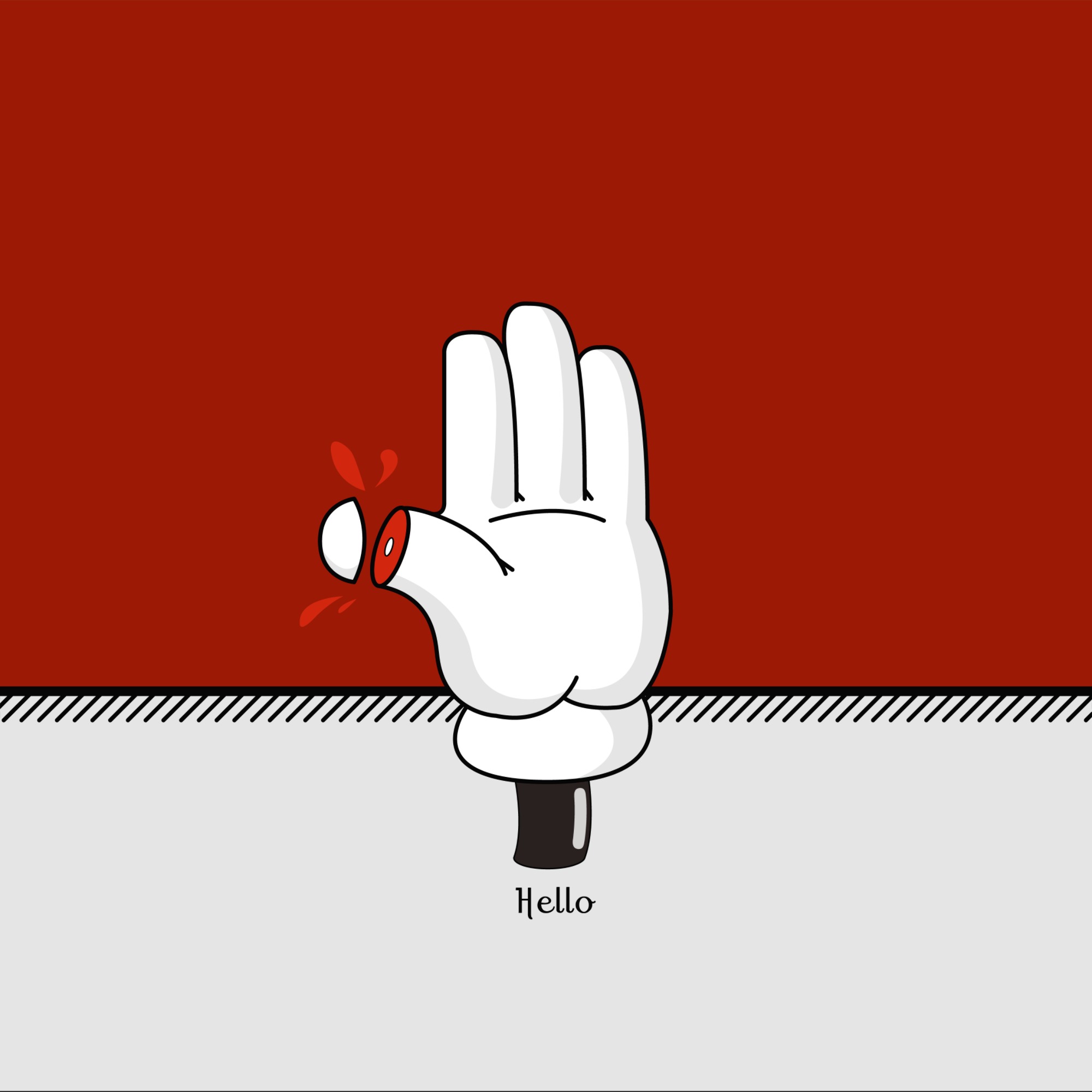반응형
Notice
Recent Posts
Recent Comments
Link
| 일 | 월 | 화 | 수 | 목 | 금 | 토 |
|---|---|---|---|---|---|---|
| 1 | ||||||
| 2 | 3 | 4 | 5 | 6 | 7 | 8 |
| 9 | 10 | 11 | 12 | 13 | 14 | 15 |
| 16 | 17 | 18 | 19 | 20 | 21 | 22 |
| 23 | 24 | 25 | 26 | 27 | 28 | 29 |
| 30 | 31 |
Tags
- 이더리움
- 프론트엔드개발자
- 비트코인
- 가상화폐
- 국비지원IT
- 코딩
- 백엔드개발자
- 퀀텀
- 웹퍼블리셔
- frontend
- 암호화폐
- 프론트엔드
- backend
- 개발자
- 블록체인
- 프론트엔드국비지원
- IT
- 핀테크
- 웹개발자
- HTML
- CSS
- 웹디자인
- 웹프론트엔드개발자
- 백엔드
- JavaScript
- 퍼블리셔
- developer
- ICO
- jQuery
- java
Archives
- Today
- Total
목록iterm (1)
wellkiim
 터미널(iterm, zsh)에서 명령어로 VSCode 열기 (Mac 환경 기준)
터미널(iterm, zsh)에서 명령어로 VSCode 열기 (Mac 환경 기준)
맥 환경에서 VSCode를 터미널상에서 간편하게 명령어로 열 수 있습니다. (단, 이 포스트는 Mac 환경 기준입니다.) 아래와 같이 code . 명령어를 입력하면 현재 경로에서 VSCode가 실행됩니다. 하루에도 몇 번씩 사용하는 편리한 명령어 입니다. 사용 방법은 정말 간단합니다. 1. 일반 터미널의 경우 cmd + shift + p 먼저, VSC에 들어가서 해당 단축키를 이용하여 명령 팔레트를 연 후에 shell 또는 code를 입력합니다. 그럼 여러 연관명령어가 등장하는데, 그 중에서 Shell Commnad: Install 'code' command in PATH Shell Commnad: Install 'code' command in PATH 를 동작시켜 줍니다. 2. zsh을 사용하는 경우 ..
Development/Editor
2020. 7. 3. 18:27